cPanel &WHM verfügen über mehrere integrierte Tools für den Zugriff auf Dateien, die auf einem Webserver gespeichert sind, darunter der Dateimanager, die SFTP-Funktionalität, ein webbasiertes Terminal und Web Disks.
In diesem KB-Artikel werden wir über Web Disks sprechen, die cPanels-Implementierung des WebDAV-Protokolls. Mit einer Web Disk können cPanel-Benutzer Dateien, die auf dem Server gespeichert sind, mit kompatiblen Anwendungen auf Mac- und Windows-Geräten sowie einigen Mobilgeräten verwalten und bearbeiten.
Was ist WebDAV und was sind Web Disks?
WebDAV, oder Web Distributed Authoring and Versioning, ist eine Erweiterung des HTTP-Protokolls, die es Clients (die Browser oder andere Anwendungen sind, die den Inhalt anfordern, nicht Personen) ermöglicht, Webinhalte aus der Ferne zu erstellen. Das Protokoll bietet Benutzern ein Framework zum Erstellen, Ändern und Verschieben von Dokumenten auf einem Server mithilfe einer unterstützten Anwendung. Das wichtigste Feature von WebDAV ist vielleicht, dass es die Verwaltung von Eigenschaften über ein Autor- oder Änderungsdatum, Namensraumverwaltung, Sammlungen und Überschreibschutz umfasst.
Im Wesentlichen ermöglicht WebDAV einem Webserver, als Dateiserver zu fungieren, sodass Autoren gemeinsam an Inhalten arbeiten können. Dies könnte mit einer frühen Version von Google Docs verglichen werden, aber wenn Sie alle gleichzeitig Code an verschiedenen Stellen der Datei bearbeiteten und nicht in einem Dokument, einer Präsentation oder einer Tabelle.
Das WebDAV-Protokoll ist auch die Grundlage für andere Protokolle, einschließlich CalDAV und CarDAV. CalDAV ermöglicht einem Client den Zugriff auf Kalender- und Planungsinformationen auf einem Remote-Server, während CardDAV ein Adressbuchprotokoll ist, das Benutzern den Zugriff und die gemeinsame Nutzung von Kontaktdaten auf einem Remote-Server ermöglicht.
Obwohl Sie WebDAV mit etwas wie GIT oder SNV vergleichen könnten, ist es wichtig zu beachten, dass die Versionierungsfunktionen von WebDAV nicht sind so robust wie die in Git verfügbaren. Wenn Sie nach einem modernen Code-Versionskontrollsystem suchen, sollten Sie sich stattdessen die Git-Integration von cPanel ansehen.
Web Disk ist die Implementierung des WebDAV-Protokolls durch cPanel &WHM. cPanel erstellt automatisch ein Web Disk-Konto, damit Benutzer Dateien in ihrem Home-Verzeichnis remote verwalten können. Es bietet Tools zum Konfigurieren von Web Disk-Konten und Benutzer können bei Bedarf zusätzliche Konten erstellen, um Verzeichnisse in ihrem Home-Ordner freizugeben.
WebDAV vs. FTP vs. SMB
Während WebDAV anderen Remote-Dateiverwaltungsprotokollen ähnlich ist, hat WebDAV Stärken, die es für eine ganz bestimmte Reihe von Anwendungsfällen besser geeignet machen. Untersuchen wir WebDAV im Vergleich zu FTP und SMB:
- FTP ist ein altes Dateiübertragungsprotokoll. FTP bietet keine native Unterstützung für Verschlüsselung, daher sind Authentifizierungsdetails und übertragene Daten für jeden sichtbar, der die Verbindung überwacht oder ausspioniert.
- SMB (Samba) ist nützlich für die gemeinsame Nutzung von Dateien in lokalen Netzwerken, aber es ist aus Sicherheits- und Leistungsgründen nicht ratsam, es über das öffentliche Internet zu verwenden, es sei denn, Sie verwenden ein VPN.
- SFTP (Secure File Transfer Protocol) ist viel sicherer als das ältere und nicht verwandte FTP, aber es ist nicht großartig oder ideal für kollaborative Arbeitsabläufe.
Im Vergleich dazu verwenden Web Disks HTTPS, um sichere, verschlüsselte Dateiübertragungen bereitzustellen, und da es für die gemeinsame Bearbeitung konzipiert ist, verfügt es über eine Dateisperre, sodass Benutzer, die die Datei freigeben, nicht gleichzeitig widersprüchliche Änderungen an der Datei vornehmen können, wodurch spätere Probleme bei der Veröffentlichung vermieden werden .
Häufige Anwendungsfälle für WebDAV umfassen:
- Verwalten und Bearbeiten von Webserverdateien auf einem lokalen Computer.
- Zusammenarbeit mit Entwicklern, Designern und Inhaltsautoren, die an einer Website arbeiten.
- Dateifreigabe innerhalb einer Organisation.
- Network Attached Storage, auf das über lokale Maschinen oder andere Server zugegriffen wird.
So konfigurieren Sie WebDAV auf cPanel
Alle cPanel-Konten haben ein Web Disk-Konto basierend auf ihrem Home-Verzeichnis, vorausgesetzt, der Serveradministrator hat Web Disks im WHM Feature Manager aktiviert.
Wichtige Informationen:Bei ChemiCloud haben wir diese Funktion für Ihren Erfolg und Ihre Bequemlichkeit aktiviert!
Sie müssen die Anmeldeinformationen für das Standardkonto nicht konfigurieren, da es Ihren cPanel-Benutzernamen und Ihr Passwort zur Authentifizierung verwendet. Das bedeutet, dass Sie diese Anmeldeinformationen mit jeder WebDAV-App Ihrer Wahl verwenden können, wie zum Beispiel:
- Cyberduck
- GVfs
- GNOME-Dateien
- SmartFTP
- WebDrive
- WinSCP
- Und für Mobilgeräte Documents für iOS und WebDAV Navigator für Android.
Die Anmeldeinformationen für Ihr cPanel finden Sie in der Willkommens-E-Mail, die Sie nach der Anmeldung bei ChemiCloud erhalten haben!
Wenn Sie diese Informationen benötigen, um sie Ihnen erneut zuzusenden, öffnen Sie einfach ein Ticket in Ihrem Kundenbereich oder besuchen Sie den Live-Chat und einer unserer freundlichen Happiness-Ingenieure wird Sie im Handumdrehen sortieren!
cPanel enthält auch Client-Konfigurationsanweisungen für die native WebDAV-Integration, die in macOS, Windows, Linux und BSD-Betriebssystemen sowie mobilen Betriebssystemen wie iOS und Android verfügbar ist.
Zugriff auf die cPanel-Client-Konfigurationsanweisungen
Schritt 1: Melden Sie sich bei Ihrem cPanel an. Suchen Sie nach der Anmeldung im Abschnitt Dateien nach Web Disk.

Schritt 2: Klicken Sie unter dem Abschnitt „Main Web Disk Account“ auf „Client Access konfigurieren“.
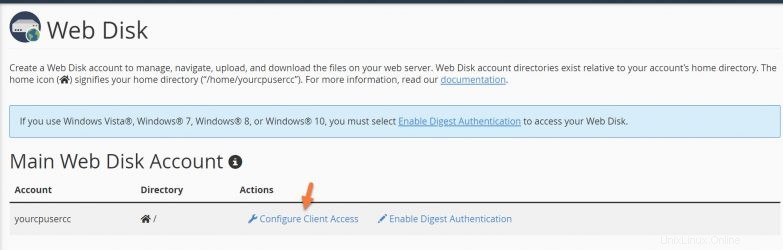
Schritt 3: Suchen Sie das verwendete Betriebssystem und klicken Sie auf das Dropdown-Menü unter dem Logo, um eine Version auszuwählen und die Konfigurationsanleitung herunterzuladen.
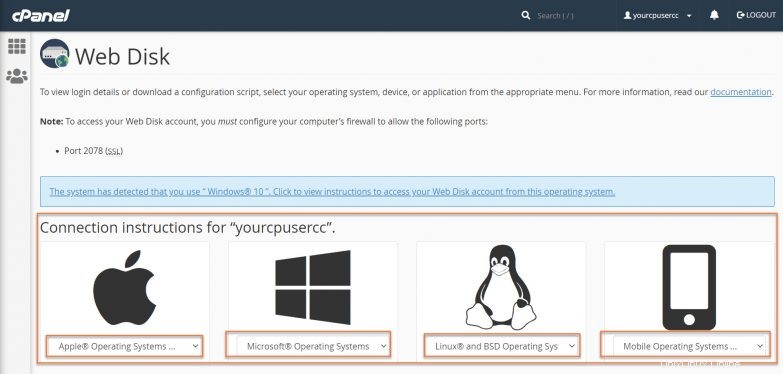
Diese Konfigurationsskripte konfigurieren den Dateibrowser des Systems, wonach Sie je nach Ihren Benutzerberechtigungen Dateien auf dem Remote-Server anzeigen und bearbeiten können, als ob die Dateien lokal gespeichert wären.
Teilen eines bestimmten Verzeichnisses mit einem anderen Benutzer
Manchmal müssen Sie einem anderen Benutzer, beispielsweise einem Entwickler, Zugriff auf ein bestimmtes Verzeichnis gewähren. Verwenden Sie dazu die nachstehenden Anweisungen.
Schritt 1: Melden Sie sich bei Ihrem cPanel an. Suchen Sie nach der Anmeldung im Abschnitt Dateien nach Web Disk.

Schritt 2: Beim Erstellen eines zusätzlichen Web Disk-Kontos haben Sie mehrere Optionen. Sehen wir sie uns an.
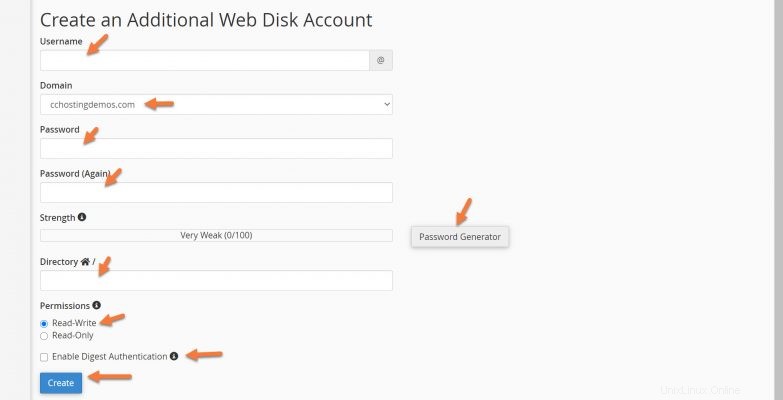
- Benutzername ist der Benutzername des Benutzers, dem Sie Zugriff gewähren.
- Domäne ist die Domäne, zu der der Benutzer gehören wird.
- Das Passwort ist der Sicherheitsnachweis, den der Benutzer zum Anmelden verwendet.
- Sie können den Passwortgenerator verwenden, um ein sicheres Passwort zu erstellen.
- Verzeichnis enthält den Pfad zum neuen Benutzerverzeichnis. Sie können hier auch ein benutzerdefiniertes Verzeichnis angeben.
- Hinweis: Es wird nicht empfohlen, das neue Benutzerverzeichnis in Ihrem public_html-Ordner abzulegen, da dies den Inhalt dieses Benutzerverzeichnisses öffentlich machen würde.
- Wenn Sie möchten, dass sie auf Ihren gesamten Home-Ordner zugreifen können, können Sie dies auch angeben, indem Sie / in das Verzeichnisfeld eingeben.
- Berechtigungen geben diesem Benutzer entweder Lese- und Schreibberechtigungen oder nur Leseberechtigungen.
- Digestauthentifizierung aktivieren ist normalerweise nicht erforderlich, aber wenn der Server, auf dem Sie sich befinden, kein von einer anerkannten Zertifizierungsstelle signiertes SSL-Zertifikat hat, müssen Sie diese Funktion aktivieren.
Windows Vista®, Windows® 7, Windows® 8 und Windows® 10 erfordern die Aktivierung der Digestauthentifizierungsunterstützung, unabhängig davon, ob Sie SSL haben oder nicht.
Verwenden Sie die blaue Schaltfläche Erstellen, um den neuen Benutzer hinzuzufügen.
Nachdem Sie auf Erstellen geklickt haben, erstellt cPanel die Web Disk und den Benutzer, und er kann mit der Remote-WebDAV-App seiner Wahl auf Dateien zugreifen.
Zusätzliche Web Disk-Benutzer löschen
Wenn Sie einem neuen Benutzer Zugriff gewährt haben und er seine Aufgabe abgeschlossen hat und keinen Zugriff mehr benötigt, können (und sollten) Sie seinen Zugriff auf Ihr Konto entfernen.
Schritt 1: Melden Sie sich bei Ihrem cPanel an. Suchen Sie nach der Anmeldung im Abschnitt Dateien nach Web Disk.

Schritt 2: Scrollen Sie nach unten zu Zusätzliche Web-Disk-Konten verwalten.

Klicken Sie auf Löschen, um den Benutzer und das Webdisk-Konto zu löschen.
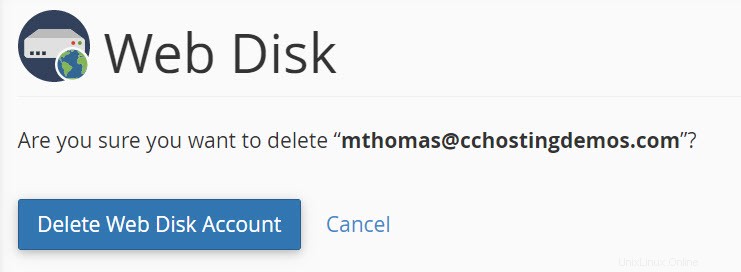
cPanel wird Sie bitten, die Aktion zu bestätigen, klicken Sie einfach auf Delete Web Disk Account und der Benutzer wird entfernt!
Und das war's!